2 Cara Membuat Kurva Di Autocad Menggunakan Spline
Bagaimana Cara Membuat Kurva Di Autocad Menggunakan Spline? Command Spline adalah perintah pada Autocad yang digunakan untuk membentuk kurva yang di buat berdasarkan quadratik dan kubik atau besar titik ordinat yang telah ditentukan.
Fungsi Spline pada Autocad yang biasanya digunakan untuk membuat kontur tanah dalam teknik sipil, pada desain produk perintah ini dimanfaatkan sebagai pembuatan model Curve. Seperti tren dan perkembangan desain saat ini banyak yang aplikasikan kurva 3D minimalis.
Dulu ketika saya bekerja pada salah satu perusahaan di Surabaya, perintah Spline Autocad ini saya fungsikan untuk membuat Helm seperti Shell (Tempurung), Pad (Topi), dan Visor (Kaca pelindung). Meski dalam proses pembuatan 3D produk nya sata lakukan bukan pada program Autocad. Tapi di software tersebut sangat membantu untuk kerangka dasar pembuatannya.
Cara membuat Spline di Autocad sebenarnya mudah saja, namun menurut saya pada prakteknya bisa terbagi menjadi dua bagian. Yang pertama bisa digunakan untuk buat kurva yang tidak mengacu pada dimensi atau bebas, yang kedua dimanfaatkan untuk membuat kurva dengan ukuran.
Sekarang coba kita belajar Autocad bersama untuk menggunakan perintah Spline, lebih simpelnya lagi ikuti praktek langkah - langkah di tutorial ini.
1. Pertama setelah lembar kerja Autocad terbuka. Coba ketik “SPL” tanpa tanda petik lalu enter untuk memerintah Spline
2. Selanjutnya klik untuk titik “First point” Spline yang akan kita buat pada sembarang tempat di display
3. Klik titik point kedua “Next Point”
4. Kemudian lanjut klik di display untuk menentukan titik ketiga “start tangent”
5. Lanjutkan dengan menentukan point "End tangent"
6. Setelah itu tekan tombol enter 3 kali untuk keluar dari perintah Spline
7. Taraaa Kurva Autocad sudah berhasil kita buat dengan empat titik point
1. Buat titik bantuan terlebih dahulu, bisa dengan garis atau Point. Untuk ukuran garis bantu bisa Anda sesuaikan dengan kebutuhan
2. Ketik shortcut command Spline. SPL akhiri dengan tombol enter.
3. Setelah perintah Spline aktif, lalu pilih pada End point garis yang paling kiri sampai paling kanan lihat contoh di gambar (tanda A, B, C, dan D)
Pelajari : jika Anda belum tau tentang Endpoint Osnap Autocad dan Cara setting
4. Selanjutnya setelah semua titik terpilih, saatnya untuk keluar dari perintah Spline dengan tekan enter / spasi tiga kali.
5. Sehingga hasil akan tampak pada gambar berikut ini, lalu hapus semua garis bantu untuk melihat hasil akhir kurva
Sebenarnya contoh penggunaan dasar dari perintah Autocad Spline diatas, menurut saya sudah cukup mewakili untuk dikembangkan melalui penerapan dengan tingkat kerumitan gambar Autocad yang dikerjakan.
Bermanfaat sebagai cara untuk mengajukan sketch dasar dari desain yang membutuhkan approval, seperti ketika Anda ingin menyodorkan suatu gagasan desain kepada atasan, alangkah baiknya Anda menggunakan Autocad dengan perintah ini atau Command CAD lainnya. Tapi tidak harus serta merta meninggalkan gambar sket manual dengan tangan.
Penutup: Demikian tutorial membuat kurva atau menggunakan SPLINE pada Autocad dengan 2 contoh penggunaan yang berbeda. Untuk contoh gambar helm pada artikel ini saya buat hanya untuk ilustrasi saja, jadi bukan skala / ukuran sebenarnya dan bukan juga hasil dari pekerjaan saya yang terdahulu. Sekian
Fungsi Spline pada Autocad yang biasanya digunakan untuk membuat kontur tanah dalam teknik sipil, pada desain produk perintah ini dimanfaatkan sebagai pembuatan model Curve. Seperti tren dan perkembangan desain saat ini banyak yang aplikasikan kurva 3D minimalis.
Dulu ketika saya bekerja pada salah satu perusahaan di Surabaya, perintah Spline Autocad ini saya fungsikan untuk membuat Helm seperti Shell (Tempurung), Pad (Topi), dan Visor (Kaca pelindung). Meski dalam proses pembuatan 3D produk nya sata lakukan bukan pada program Autocad. Tapi di software tersebut sangat membantu untuk kerangka dasar pembuatannya.
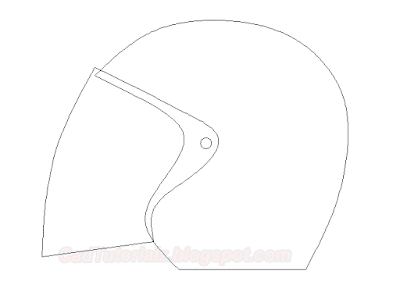 |
| Spline Autocad Tutorial - Helm Design |
Cara membuat Spline di Autocad sebenarnya mudah saja, namun menurut saya pada prakteknya bisa terbagi menjadi dua bagian. Yang pertama bisa digunakan untuk buat kurva yang tidak mengacu pada dimensi atau bebas, yang kedua dimanfaatkan untuk membuat kurva dengan ukuran.
Sekarang coba kita belajar Autocad bersama untuk menggunakan perintah Spline, lebih simpelnya lagi ikuti praktek langkah - langkah di tutorial ini.
Menggunakan Spline Autocad Tanpa Ukuran Titik Point
1. Pertama setelah lembar kerja Autocad terbuka. Coba ketik “SPL” tanpa tanda petik lalu enter untuk memerintah Spline
2. Selanjutnya klik untuk titik “First point” Spline yang akan kita buat pada sembarang tempat di display
3. Klik titik point kedua “Next Point”
4. Kemudian lanjut klik di display untuk menentukan titik ketiga “start tangent”
5. Lanjutkan dengan menentukan point "End tangent"
6. Setelah itu tekan tombol enter 3 kali untuk keluar dari perintah Spline
7. Taraaa Kurva Autocad sudah berhasil kita buat dengan empat titik point
Membuat Spline Autocad Dengan Ukuran Titik Point
1. Buat titik bantuan terlebih dahulu, bisa dengan garis atau Point. Untuk ukuran garis bantu bisa Anda sesuaikan dengan kebutuhan
2. Ketik shortcut command Spline. SPL akhiri dengan tombol enter.
3. Setelah perintah Spline aktif, lalu pilih pada End point garis yang paling kiri sampai paling kanan lihat contoh di gambar (tanda A, B, C, dan D)
Pelajari : jika Anda belum tau tentang Endpoint Osnap Autocad dan Cara setting
4. Selanjutnya setelah semua titik terpilih, saatnya untuk keluar dari perintah Spline dengan tekan enter / spasi tiga kali.
5. Sehingga hasil akan tampak pada gambar berikut ini, lalu hapus semua garis bantu untuk melihat hasil akhir kurva
Sebenarnya contoh penggunaan dasar dari perintah Autocad Spline diatas, menurut saya sudah cukup mewakili untuk dikembangkan melalui penerapan dengan tingkat kerumitan gambar Autocad yang dikerjakan.
Bermanfaat sebagai cara untuk mengajukan sketch dasar dari desain yang membutuhkan approval, seperti ketika Anda ingin menyodorkan suatu gagasan desain kepada atasan, alangkah baiknya Anda menggunakan Autocad dengan perintah ini atau Command CAD lainnya. Tapi tidak harus serta merta meninggalkan gambar sket manual dengan tangan.
Penutup: Demikian tutorial membuat kurva atau menggunakan SPLINE pada Autocad dengan 2 contoh penggunaan yang berbeda. Untuk contoh gambar helm pada artikel ini saya buat hanya untuk ilustrasi saja, jadi bukan skala / ukuran sebenarnya dan bukan juga hasil dari pekerjaan saya yang terdahulu. Sekian









0 Response to "2 Cara Membuat Kurva Di Autocad Menggunakan Spline"